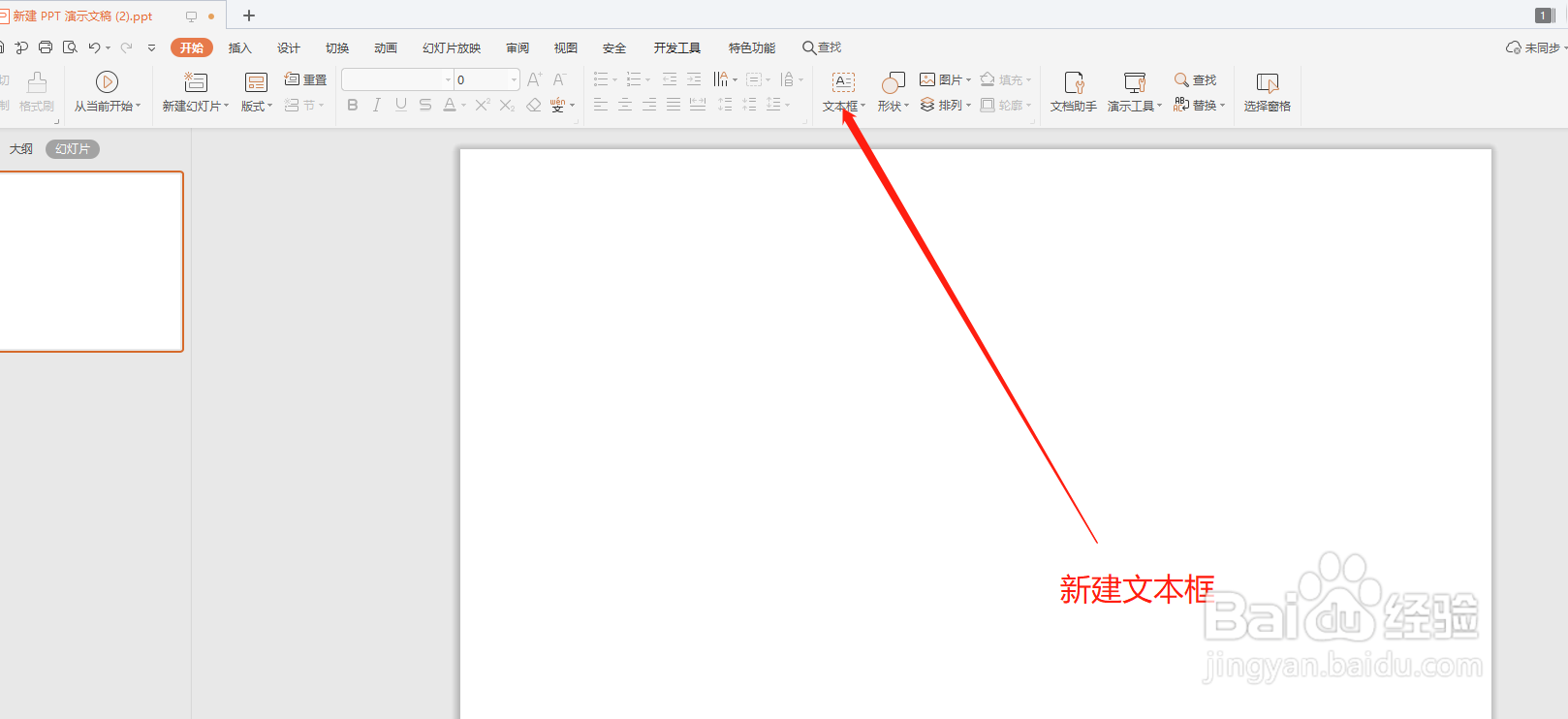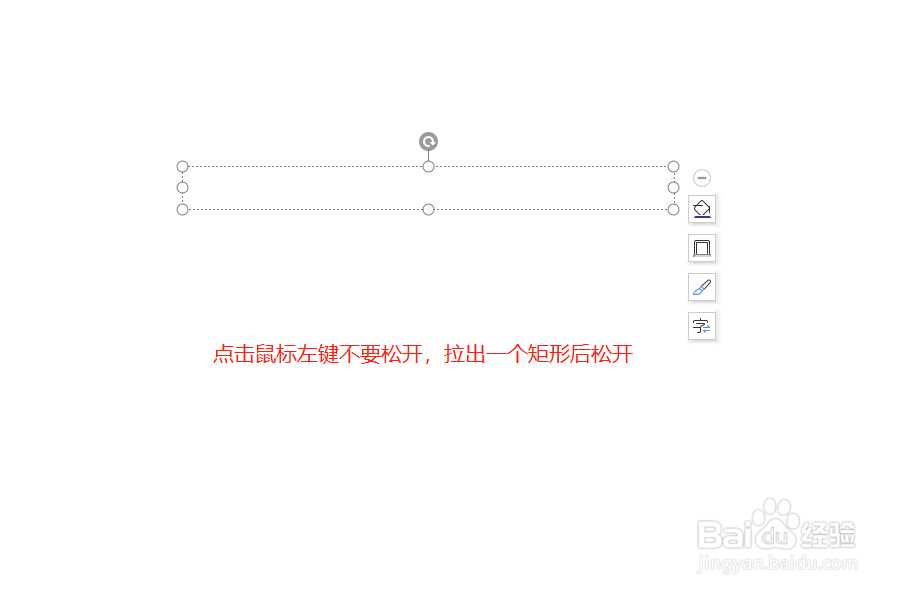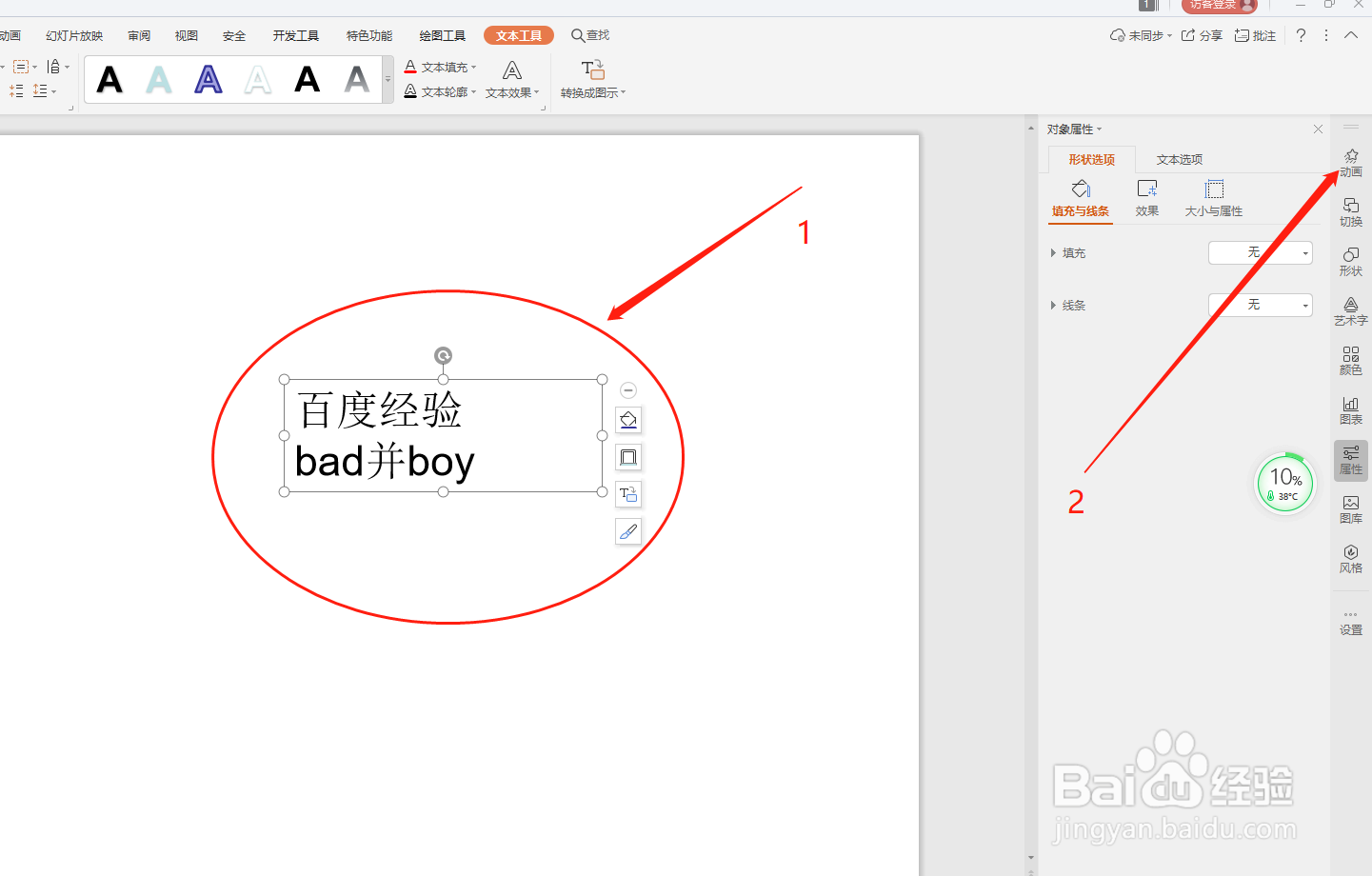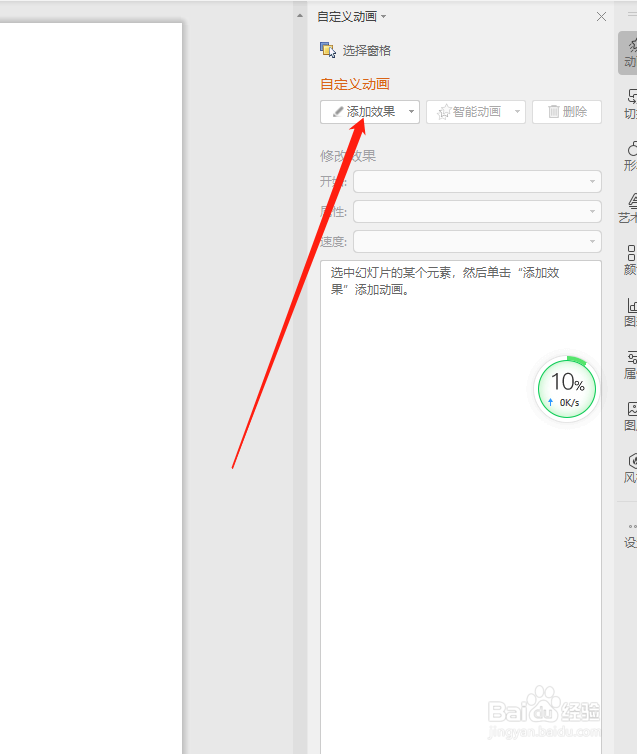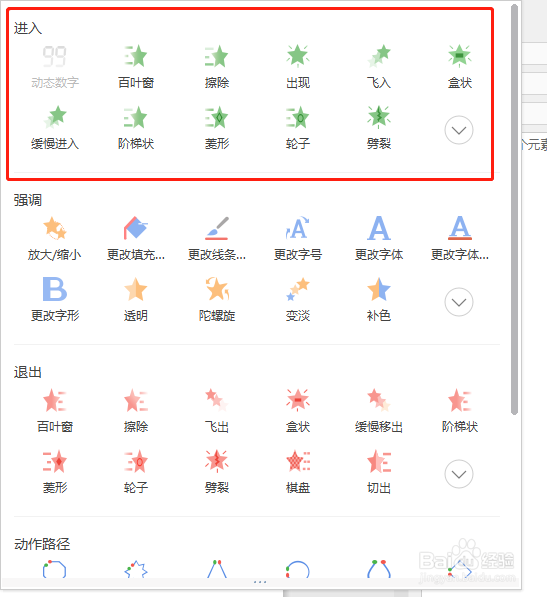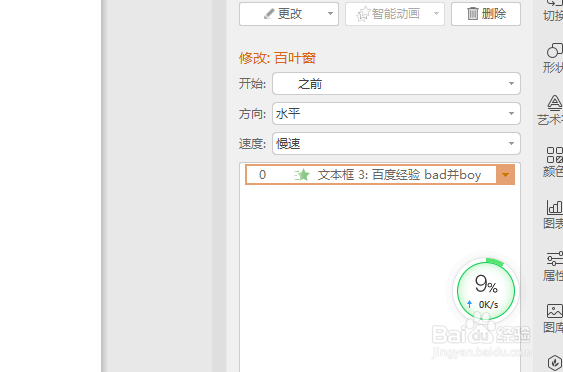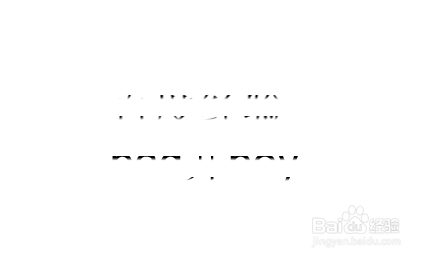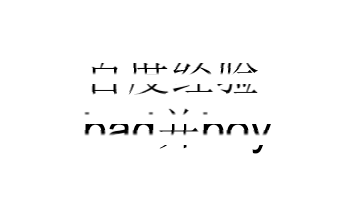PPT中插入动画
1、给大家介绍一下,插入文字做动画的方案。打开PPT,插入文本框
2、点击插入文本框之后,腱懒幺冁鼠标会变为“+”字图形,这时在需要添加文字的左上角位置按住鼠标左键不要放,然后拉出矩形后,松开鼠标。
3、输入需要添加的文字,如果需要对图片进行添加动画,直接插入图片就可以。
4、下面开始添加动画,首先选中需要添加动画的内容,在这里我选择的是文本框,然后点击动画
5、然后点击添加效果,会出现进入、强调、退出等,进入就是如何出现,强调就是进入之后,要凸显一下,退出就是如何隐藏不见。
6、添加完成一个效果之后,我们可以对出现的时间,快慢等就行调整。
7、下面就是添加百叶窗之后,出现的效果。
声明:本网站引用、摘录或转载内容仅供网站访问者交流或参考,不代表本站立场,如存在版权或非法内容,请联系站长删除,联系邮箱:site.kefu@qq.com。
阅读量:37
阅读量:20
阅读量:65
阅读量:89
阅读量:81